苹果设备的用户通常使用MOV格式来拍摄和编辑视频,但有时候需要将MOV文件转换为MP4格式,以便更广泛地在不同设备上播放。那么,下面教你如何将苹果MOV文件导出为MP4格式。
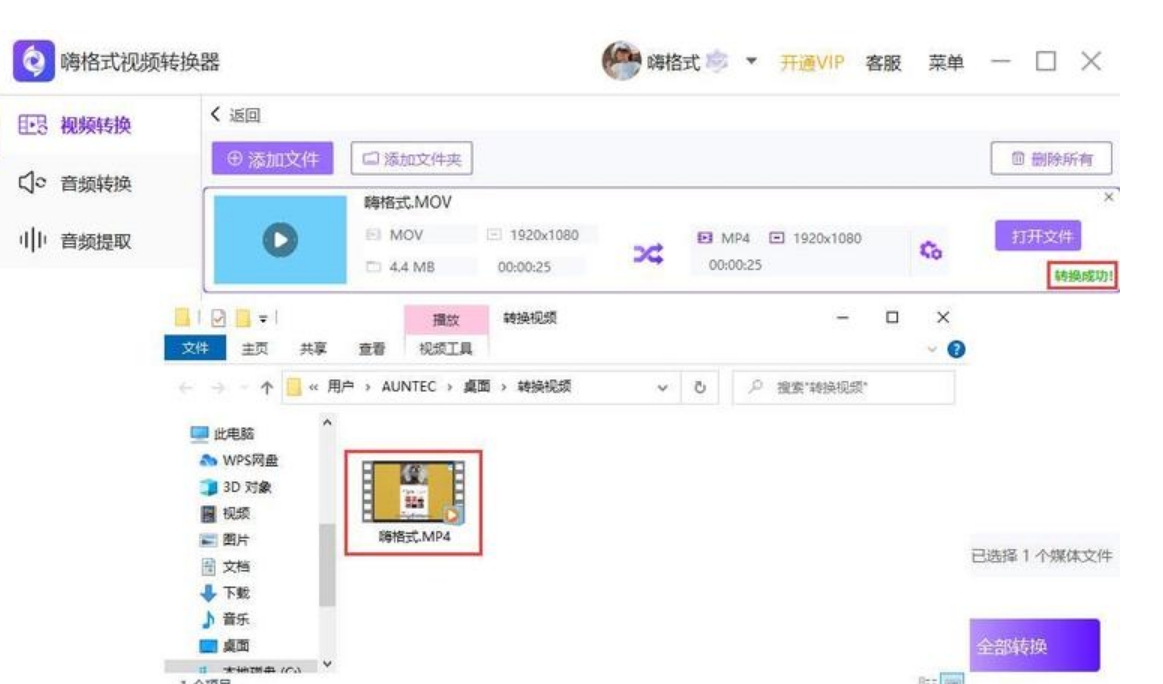
苹果mov怎么导出成mp4格式
苹果mov文件导出成mp4格式的方法有多种,以下列举几种常见的方式:
方法一:使用第三方软件
你可以使用第三方软件如迅捷视频转换器来将mov文件转换为mp4格式。首先,在官方网站上下载并安装该软件,然后打开软件并导入你的mov文件,接着,在输出格式中选择mp4,并设置输出文件的路径,最后,点击“全部转换”按钮即可完成转换。
方法二:使用QuickTime Player
如果你使用的是Mac电脑,那么你可以使用内置的QuickTime Player来将mov文件导出为mp4格式。打开QuickTime Player,点击菜单栏中的“文件”,然后选择“导入”,找到你的mov文件并点击“打开”,接下来,在菜单栏中选择“文件”,然后选择“导出”。在导出设置器中,选择“mp4”作为文件格式,并根据需要设置视频和音频的质量。最后,点击“导出”按钮即可完成转换。
方法三:使用终端命令
如果你熟悉终端命令,你也可以使用FFmpeg等命令行工具来将mov文件转换为mp4格式。在终端中切换到包含你的mov文件的目录,然后输入以下命令:ffmpeg -i "your_movie.mov" -c:v libx264 -crf 23 -c:a aac -b:a 192k "output.mp4",这个命令会将你的mov文件转换为mp4格式,并使用H.264视频编码和AAC音频编码进行压缩,同时保持视频和音频的质量,转换后的mp4文件将存储在当前目录下。
如何批量将多个mov文件导出为mp4格式
如果你有多个mov文件需要导出为mp4格式,那么你可以使用第三方软件如FFmpeg来实现批量转换。以下是具体步骤:
1、下载并安装FFmpeg。
2、打开终端(Terminal)。
3、切换到包含你的mov文件的目录。
4、输入以下命令:ffmpeg -i ".mov" -c:v libx264 -crf 23 -c:a aac -b:a 192k ".mp4"
这个命令会将当前目录下的所有mov文件转换为mp4格式,并使用H.264视频编码和AAC音频编码进行压缩,同时保持视频和音频的质量。转换后的mp4文件将存储在当前目录下。
如何将mov文件转换为其他视频格式
如果你需要将mov文件转换为其他视频格式,比如AVI、MKV等,那么你可以使用不同的视频转换软件来实现。以下是使用格式工厂进行转换的具体步骤:
1、下载并安装格式工厂。
2、打开格式工厂,选择“视频”选项卡。
3、在视频选项卡中,选择“AVI”或“MKV”作为目标格式。
4、点击“添加文件”,找到并选中你的mov文件。
5、点击“开始”进行转换。
这样,你就可以将mov文件转换为其他视频格式了。







